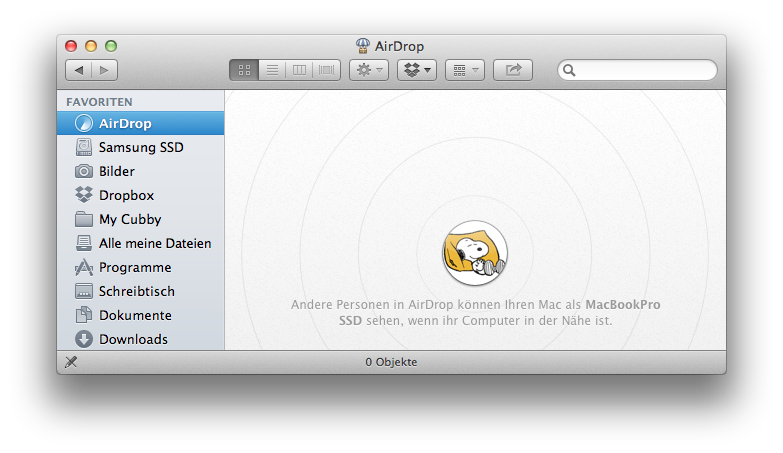Mit OS X ist man im Besitz eines echten UNIX-Betriebssystems, das bedeutet auch, dass man das gesamte Betriebssystem mithilfe eines sogenannten vollständig steuern kann. Voraussetzung sind hierfür gute Kenntnisse von UNIX. Natürlich muss ein Otto-Normal-Anwender nicht das UNIX-Betriebssystem lernen oder unbedingt das Terminal zum täglichen Arbeiten anwenden, aber viele unserer Tipps benötigen die Eingabe von Befehlen im Terminal und somit sollte man sich ruhig mit diesem in OS X mitgelieferten Werkzeug vertraut machen.

Das Terminal befindet sich im Ordner Programme > Dienstprogramme.
Es verfügt über eine Eingabezeile in der sogenannten Konsole, hier trägt man die Befehle ein. Durch die Betätigung, mit der Eingabetaste ⏎ , werden diese Befehle anschließend ausgeführt.
Zur Info
Sie benötigen bei der Eingabe von vielen Befehlen das Kennwort eines Administrators (es ist in der Regel das Kennwort Ihres Benutzerkontos). Bei der Eingabe des Kennworts bewegt sich der Cursor nicht, das bedeutet Sie sollten präzise das Kennwort eingeben und anschließend mit der Eingabetaste abzuschließen.
Weiterlesen
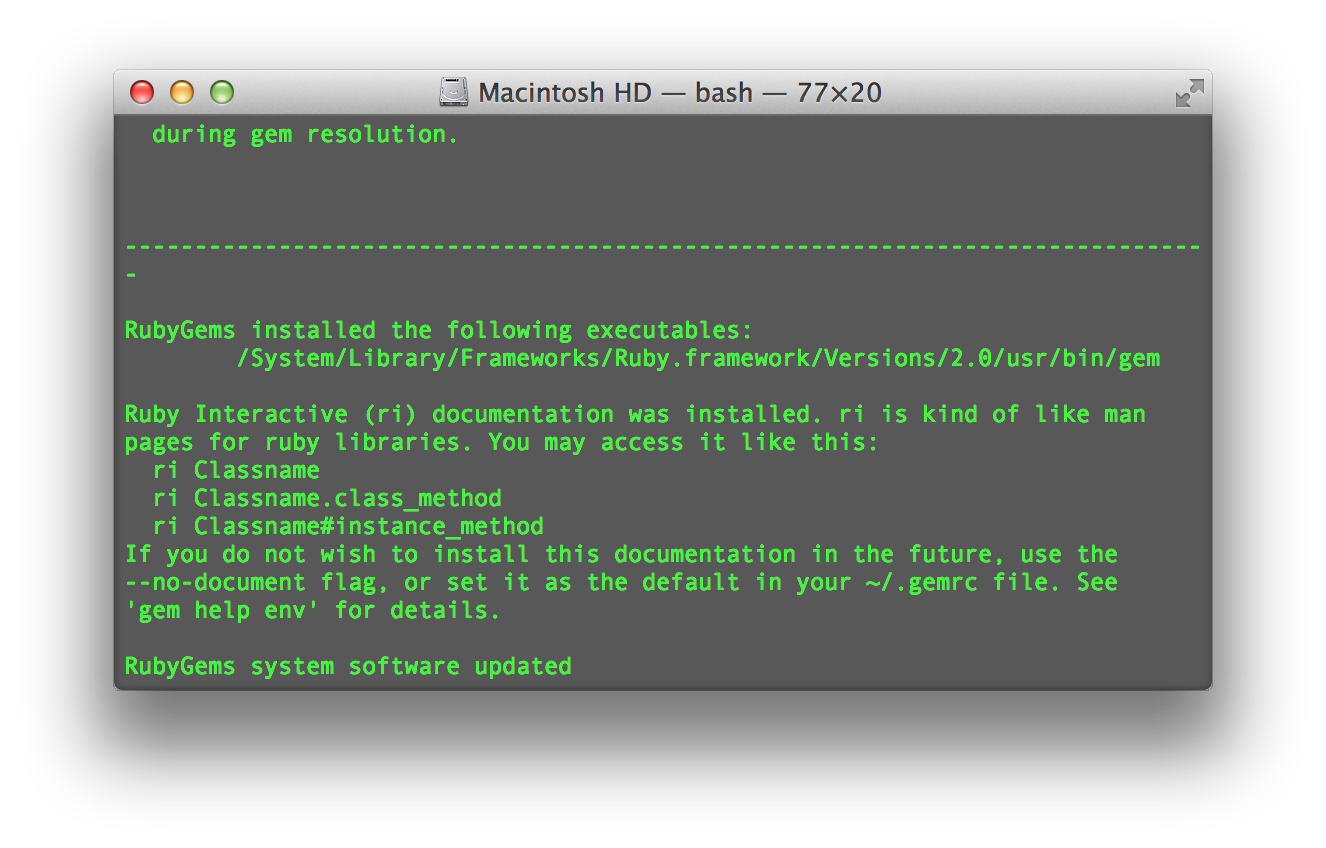 Asciidoctor ist eine geniale Lösung für alle, die viel mit Texten zu tun haben. Asciidoctor wird mit Sublime, Textastic (App Store Link) oder einem anderen Markup-Editor zum unglaublich flexiblen Publikationswerkzeug. Die Texte lassen sich mit der Markup-Sprache Asciidoc in HTML, PDF und eBooks umwandeln. Damit muss man sich als Autor keine Gedanken mehr machen über Formatierungen und sonstige Textverarbeitungsprobleme.
Asciidoctor ist eine geniale Lösung für alle, die viel mit Texten zu tun haben. Asciidoctor wird mit Sublime, Textastic (App Store Link) oder einem anderen Markup-Editor zum unglaublich flexiblen Publikationswerkzeug. Die Texte lassen sich mit der Markup-Sprache Asciidoc in HTML, PDF und eBooks umwandeln. Damit muss man sich als Autor keine Gedanken mehr machen über Formatierungen und sonstige Textverarbeitungsprobleme.